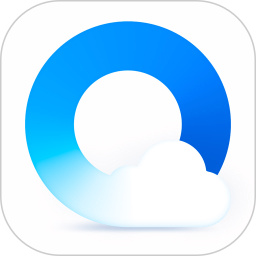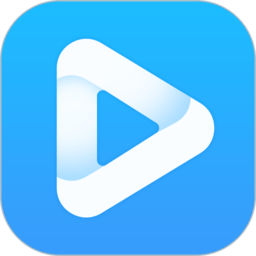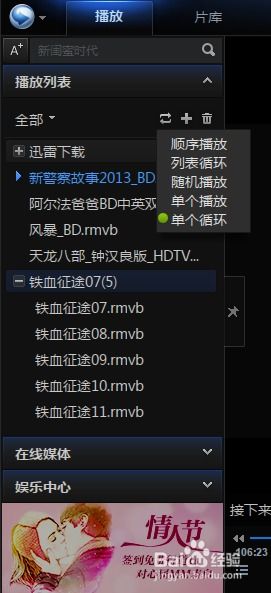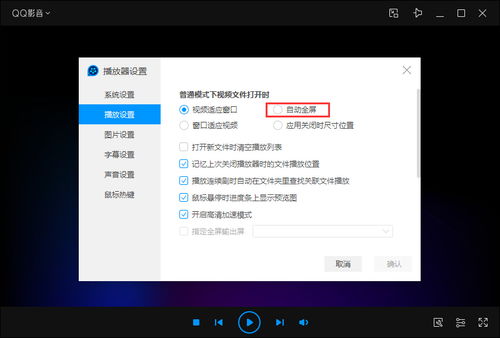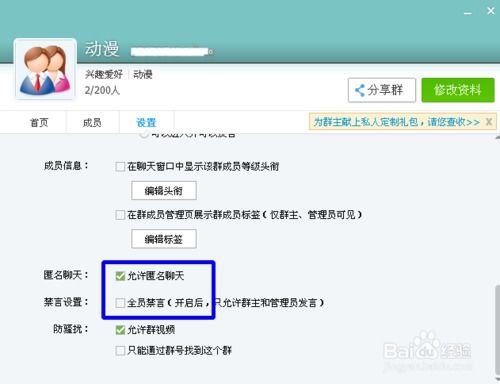轻松学会:如何在QQ影音中设置重复播放功能

在日常观影或视频学习中,我们时常需要对某个片段进行反复播放,以便更细致地理解或欣赏。QQ影音作为一款功能强大的视频播放软件,提供了灵活的重复播放设置,满足用户的多样化需求。本文将从多个维度详细介绍如何在QQ影音中设置重复播放,无论是列表循环还是特定片段循环,都能轻松实现。

一、基础设置:列表循环播放
列表循环播放适用于当你希望视频列表中所有文件按顺序循环播放时。具体步骤如下:
1. 打开QQ影音:双击QQ影音图标,打开软件。
2. 加载视频列表:将需要播放的视频文件拖入QQ影音播放窗口,或直接点击播放列表区域选择“添加文件”或“添加文件夹”导入视频。
3. 设置播放顺序:
点击播放窗口左上角的下拉箭头,展开菜单栏。
在菜单栏中选择“播放”,然后选择“播放顺序”。
在弹出的选项中,选择“列表循环”。
完成以上步骤后,QQ影音将按照你添加的顺序,循环播放列表中的所有视频文件。
二、进阶设置:特定片段循环播放
有时,我们只对视频中的某个片段感兴趣,希望它能不断重复播放。QQ影音提供了A-B重复播放功能,允许用户设置起始点和终止点,自动循环播放该段视频。
1. 打开影片:使用QQ影音打开你希望循环播放的视频文件。
2. 设置循环点A:
将进度条拖动到你希望循环播放的片段开始位置。
按下键盘上的“Ctrl+1”快捷键,此时进度条上会出现一个“A”标记,表示循环起始点。
3. 设置循环点B:
继续拖动进度条到片段的结束位置。
按下键盘上的“Ctrl+2”快捷键,进度条上会出现一个“B”标记,表示循环终止点。
设置完A、B两点后,QQ影音将自动开始循环播放A点到B点之间的片段。如果你想取消这个循环播放,只需按下“Ctrl+3”快捷键,即可清除设置的循环点。
三、高级操作:快捷键与功能结合
QQ影音不仅提供了直观的图形界面操作,还通过快捷键设计,让用户能更高效地完成重复播放设置。以下是一些常用的快捷键和对应功能:
Ctrl+1:设置循环起始点A。
Ctrl+2:设置循环终止点B。
Ctrl+3:取消循环播放设置。
空格键:播放/暂停当前视频。
方向键左/右:快退/快进视频。
方向键上/下:音量增加/减少。
熟练掌握这些快捷键,可以让你在观看视频时更加得心应手,特别是在进行片段循环播放时,能够迅速完成设置,提高观影效率。
四、应用场景:学习与娱乐
学习场景
对于语言学习者或科研人员来说,重复播放功能尤为重要。例如,当你需要反复聆听一段英语演讲或观看一个科学实验演示时,通过设置片段循环播放,可以集中注意力于特定内容,提高学习效率。
娱乐场景
在娱乐方面,重复播放功能同样适用。比如,当你对一部电影中的某个精彩片段念念不忘,或想和朋友分享某个搞笑瞬间时,可以通过设置循环播放,让这段视频不断重复,增添观影乐趣。
五、注意事项与常见问题
确保文件完整性:在进行重复播放前,请确保视频文件完整且未损坏,以免播放过程中出现卡顿或黑屏现象。
更新软件版本:为了获得最佳的播放体验和最新的功能,建议定期检查并更新QQ影音软件版本。
处理循环播放异常:如果在设置循环播放时遇到任何问题,如无法设置循环点或循环播放不生效,可以尝试重启QQ影音软件,或检查是否安装了最新的解码器。
避免过度依赖:虽然重复播放功能可以帮助我们更好地理解和欣赏视频内容,但过度依赖该功能可能导致思维僵化,建议适时结合其他学习方式,如笔记、讨论等,以全面提升学习效果。
六、总结
QQ影音作为一款功能全面的视频播放软件,其重复播放功能为用户提供了极大的便利。无论是列表循环还是片段循环,都能满足不同场景下的需求。通过熟练掌握快捷键和操作流程,用户可以轻松实现视频的重复播放,无论是学习还是娱乐,都能获得更加高效和愉悦的观影体验。
在未来,随着技术的不断进步和用户需求的变化,相信QQ影音会不断优化和完善其重复播放功能,为用户提供更加智能化、个性化的播放体验。作为用户,我们只需保持对新功能的关注和探索,就能不断发现新的惊喜和乐趣。
- 上一篇: 想知道《和平精英》里如何打造个性脸庞?教你轻松捏脸技巧!
- 下一篇: 轻松掌握:饲养蜘蛛的全面指南
-
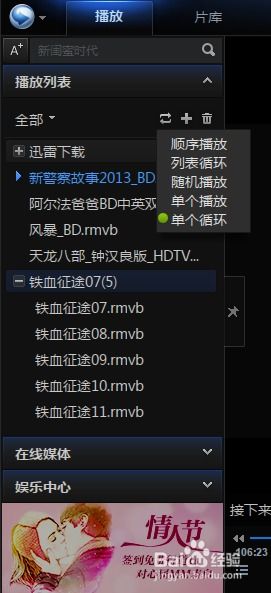 如何设置播放器进行重复播放资讯攻略02-09
如何设置播放器进行重复播放资讯攻略02-09 -
 轻松学会:QQ影音使用指南资讯攻略12-01
轻松学会:QQ影音使用指南资讯攻略12-01 -
 如何配置QQ影音在播放结束后自动退出资讯攻略11-24
如何配置QQ影音在播放结束后自动退出资讯攻略11-24 -
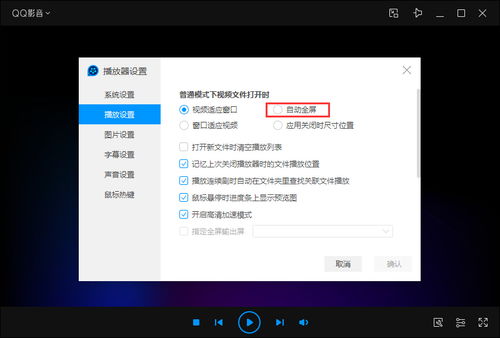 QQ影音如何实现播放完毕后自动关机?资讯攻略11-24
QQ影音如何实现播放完毕后自动关机?资讯攻略11-24 -
 如何在快看点APP中设置非WiFi网络播放提醒资讯攻略10-31
如何在快看点APP中设置非WiFi网络播放提醒资讯攻略10-31 -
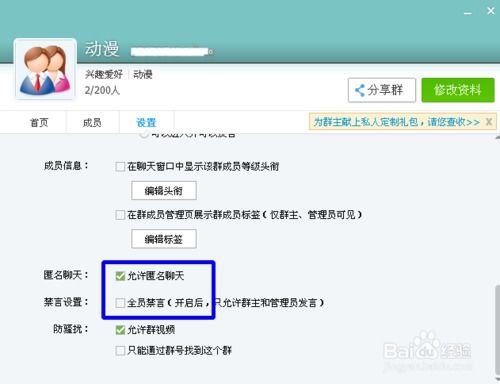 如何在QQ群中设置匿名聊天?资讯攻略11-01
如何在QQ群中设置匿名聊天?资讯攻略11-01